Instagram-galerijpost: media herschikken voordat ze worden gepost
Instagram heeft een functie waarmee je meer dan één video of een foto tegelijk in één bericht kunt delen. Deze functie toont al je foto’s als een album. Door over de foto te vegen, kunnen je volgers al je foto’s in één bericht zien. Het is dus goed om je reisfoto’s of momentopnames in één bericht te delen, omdat dit op de beste manier classificeert.
Wanneer je meerdere foto’s of video’s aan één Instagram-bericht toevoegt, wil je misschien prioriteit geven aan de afbeeldingen die je hebt geselecteerd. Opnieuw ordenen de snapshots van je reis met verschillende filters een geweldig album kan maken. In dit artikel hebben we de volgende onderwerpen met betrekking tot Instagram Gallery-post uitgelegd.
- Een galerijpost maken
- Rangschik foto’s of video’s in de post voordat ze worden gepost
- Voeg een ander filter toe aan elke foto/video voordat u deze plaatst
Media toevoegen en herschikken in Instagram-galerij
Deze functie kan alleen worden bereikt via de mobiele Instagram-app en niet via de Instagram-website. Zowel Android- als iOS-gebruikers kunnen dezelfde procedure volgen als hieronder vermeld.
1) Open de Instagram-app op uw apparaat.
2) Vervolgens moet u in het navigatiemenu op het ‘+’-pictogram tikken.
![]()
3) Nu moet je tikken op meerdere foto’s/video’s icoon zoals op de foto. Hier verschilt de optie enigszins voor iOS en Android, zie onderstaande afbeelding.
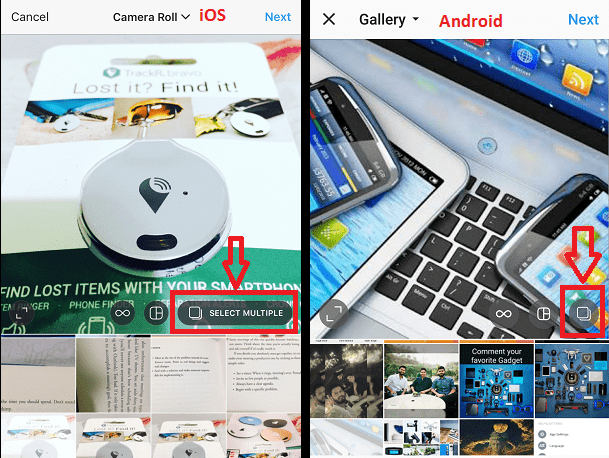
4) Selecteer meerdere afbeeldingen of video’s en klik vervolgens op Volgende knop rechtsboven beschikbaar.

5) Om nu de foto’s/video’s te herschikken, houdt u de afbeelding ingedrukt en sleept u naar links of rechts om deze op de juiste positie te plaatsen.
Bijvoorbeeld: Als u de 3e afbeelding op de eerste positie wilt plaatsen, houdt u de 3e foto ingedrukt en sleept u deze naar links zonder uw vinger op te tillen totdat u de eerste positie bereikt.
Op dezelfde manier kun je de posities van videoclips en andere afbeeldingen in één Instagram-bericht instellen.
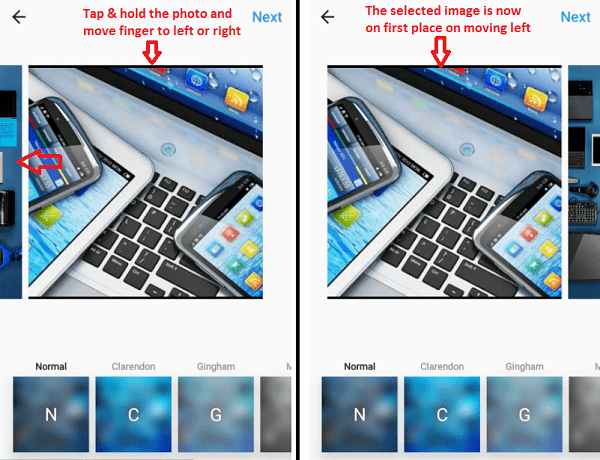
Als je wilt, kun je filters toepassen. Maar als u een van deze kiest, worden filters aan alle foto’s en video’s toegevoegd. Om effecten op een afzonderlijke afbeelding toe te passen, tikt u op een van de foto’s. Dit opent een nieuw scherm met alle filters.
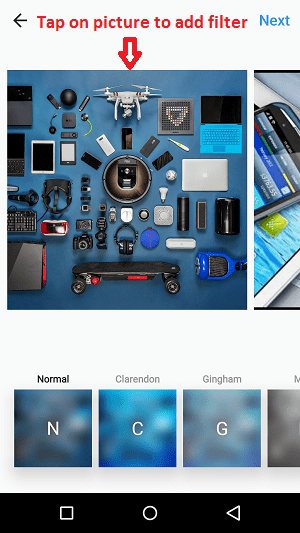
Selecteer nu het gewenste filter en tik vervolgens op gedaan optie.
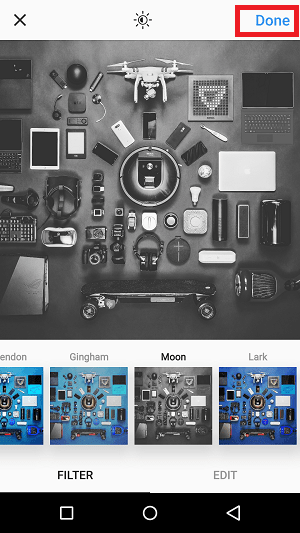
U zult merken dat het filter op die specifieke afbeelding wordt toegepast. Op dezelfde manier kunt u een voor een andere foto’s en video’s selecteren om filters toe te passen.
6) Vervolgens, na het herschikken en toepassen van filters op de foto’s en video’s, moet je rechtsboven op de knop Volgende tikken en vervolgens Delen het op je Instagram-profiel.
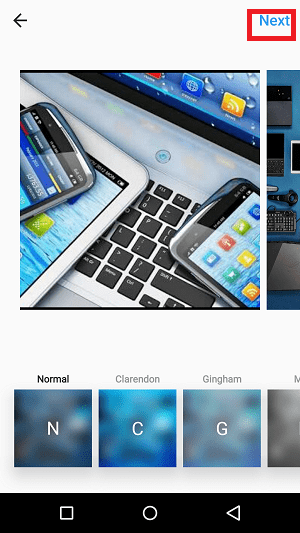
Als u niet op de bovenstaande manier opnieuw wilt ordenen, selecteert u bij het selecteren van meerdere foto’s/video’s in stap 4 wel serieel. Betekent dat de eerste foto die u in het album wilt, als eerste moet worden geselecteerd en dat de tweede foto vervolgens moet worden geselecteerd, enzovoort.
Dat is het. Je volgers kunnen nu al je gedeelde foto’s en video’s in één bericht zien dat ook op een sequentiële manier je reis had.
Laatste artikels